有关在Windows Server 2003 With SP1上COM+无法调用问题的解决办法
- 格式:doc
- 大小:102.50 KB
- 文档页数:4

win2003无法上网的解决方法2007年03月17日星期六16:22win2003无法上网的解决方法:(1:)打“windows server 2003所有补丁包括“2003断网补丁”。
记事本里记的有网址。
(2:)打开网络属性,点“安装”安钮,安装一个“QOS数据包计划程序”。
(3:)先在“电源管理”中把电源方案改成“演示”方案,然后禁用计算机里所有的硬件“休眠”,再在“设备管理器”中在网卡“属性”里把网卡的休眠关掉。
(4:)保证在服务中“DHCP”,“DNS”服务都运行正常。
并把这两个服务设置成,“断开就连接”的模式。
(5:)装最新的“网卡驱动”。
(6:)也可以在“本地连接”中点右键,点“修复”,尝试一下,看行不。
(7:)注意如果上述方法不行,可以在“本地网络连接”中点“右键”,先禁用“网络连接”,然后在启用“网络连接”这样肯定行。
解决办法:1、查看是否能ping通,包括ping网关,ping其它计算机。
ping 192.168.0.12、如果ping网关、ping其它计算机都能ping通,证明硬件、IP配置等均无问题。
如果ping 不通,请检查IP配置、网络硬件设备。
DNS用于上网,访问Internet,和局域网无关。
3、检查你的win2003是否启动了guest用户,默认为禁止,请改为启用。
检查你的计算机是不是安装了防火增,如天网、瑞星等,还有就是windows自带的防火墙,如果启用了,请关掉防火墙。
综上,局域网可正常使用的必要条件是:1、为每台计算机设置好TCP/IP的IP地址,网关、掩码。
如:IP地址:192.168.2.200子网掩码:255.255.255.0网关:192.168.2.02、网卡、网线、交换器设备运转正常,网卡灯亮。
3、启用guest来宾账户。
4、在访问局域网时,请关闭防火墙,包括windows自带的防火墙。
当然,也可以配置防火墙,以达到查看其它计算机上共享文档的目的。

win2003无法上网的解决方法2007年03月17日星期六16:22win2003无法上网的解决方法:(1:)打“windows server 2003所有补丁包括“2003断网补丁”。
记事本里记的有网址。
(2:)打开网络属性,点“安装”安钮,安装一个“QOS数据包计划程序”。
(3:)先在“电源管理”中把电源方案改成“演示”方案,然后禁用计算机里所有的硬件“休眠”,再在“设备管理器”中在网卡“属性”里把网卡的休眠关掉。
(4:)保证在服务中“DHCP”,“DNS”服务都运行正常。
并把这两个服务设置成,“断开就连接”的模式。
(5:)装最新的“网卡驱动”。
(6:)也可以在“本地连接”中点右键,点“修复”,尝试一下,看行不。
(7:)注意如果上述方法不行,可以在“本地网络连接”中点“右键”,先禁用“网络连接”,然后在启用“网络连接”这样肯定行。
解决办法:1、查看是否能ping通,包括ping网关,ping其它计算机。
ping 192.168.0.12、如果ping网关、ping其它计算机都能ping通,证明硬件、IP配置等均无问题。
如果ping 不通,请检查IP配置、网络硬件设备。
DNS用于上网,访问Internet,和局域网无关。
3、检查你的win2003是否启动了guest用户,默认为禁止,请改为启用。
检查你的计算机是不是安装了防火增,如天网、瑞星等,还有就是windows自带的防火墙,如果启用了,请关掉防火墙。
综上,局域网可正常使用的必要条件是:1、为每台计算机设置好TCP/IP的IP地址,网关、掩码。
如:IP地址:192.168.2.200子网掩码:255.255.255.0网关:192.168.2.02、网卡、网线、交换器设备运转正常,网卡灯亮。
3、启用guest来宾账户。
4、在访问局域网时,请关闭防火墙,包括windows自带的防火墙。
当然,也可以配置防火墙,以达到查看其它计算机上共享文档的目的。
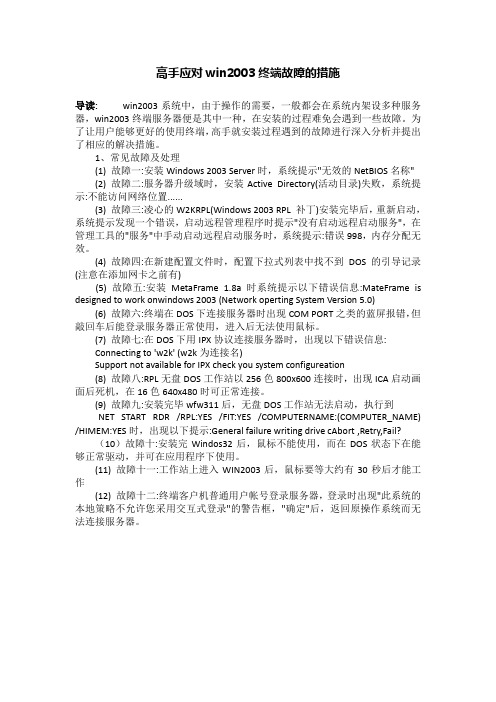
高手应对win2003终端故障的措施导读:win2003系统中,由于操作的需要,一般都会在系统内架设多种服务器,win2003终端服务器便是其中一种,在安装的过程难免会遇到一些故障。
为了让用户能够更好的使用终端,高手就安装过程遇到的故障进行深入分析并提出了相应的解决措施。
1、常见故障及处理(1) 故障一:安装Windows 2003 Server时,系统提示"无效的NetBIOS名称"(2) 故障二:服务器升级域时,安装Active Directory(活动目录)失败,系统提示:不能访问网络位置......(3) 故障三:凌心的W2KRPL(Windows 2003 RPL 补丁)安装完毕后,重新启动,系统提示发现一个错误,启动远程管理程序时提示"没有启动远程启动服务",在管理工具的"服务"中手动启动远程启动服务时,系统提示:错误998,内存分配无效。
(4) 故障四:在新建配置文件时,配置下拉式列表中找不到DOS的引导记录(注意在添加网卡之前有)(5) 故障五:安装MetaFrame 1.8a时系统提示以下错误信息:MateFrame is designed to work onwindows 2003 (Network operting System Version 5.0)(6) 故障六:终端在DOS下连接服务器时出现COM PORT之类的蓝屏报错,但敲回车后能登录服务器正常使用,进入后无法使用鼠标。
(7) 故障七:在DOS下用IPX协议连接服务器时,出现以下错误信息:Connecting to 'w2k' (w2k为连接名)Support not available for IPX check you system configureation(8) 故障八:RPL无盘DOS工作站以256色800x600连接时,出现ICA启动画面后死机,在16色640x480时可正常连接。

从Windows2003服务器远程登录失败以识NTLM协议从Windows 2003服务器远程登录失败以识别NTLM协议近年来,随着云计算和网络技术的不断发展,远程服务器管理和访问成为了现代企业不可或缺的一部分。
然而,在远程登录Windows 2003服务器时,可能会遇到由于无法识别NTLM(NT LAN Manager)协议而引起的登录失败问题。
本文将探讨该问题的原因以及可能的解决方案。
一、问题的原因Windows 2003服务器默认使用NTLM协议作为一种身份验证机制。
然而,随着时间的推移,NTLM协议逐渐被更先进的协议所取代,如Kerberos和NTLMv2。
而许多现代操作系统和工具已不再支持NTLM协议,或者只支持更安全的替代方案。
因此,当我们尝试使用较新的操作系统或工具登录Windows 2003服务器时,由于无法识别NTLM协议,可能会导致远程登录失败。
二、解决方案针对从Windows 2003服务器远程登录失败以识别NTLM协议的问题,我们可以采取以下解决方案:1. 更新操作系统和工具首先,我们可以尝试更新操作系统和工具,确保其支持NTLM协议。
对于客户端,我们可以升级到Windows Vista及更高版本,或者使用支持NTLM协议的第三方远程登录工具。
对于服务器端,我们可以考虑升级到Windows Server 2008及更高版本,或者使用支持NTLM协议的第三方服务器管理工具。
2. 启用Kerberos身份验证Kerberos是一种更安全和先进的身份验证协议,它可以取代NTLM协议。
在Windows 2003服务器上,我们可以尝试启用Kerberos身份验证,以解决远程登录失败的问题。
具体操作步骤如下:(1)在Windows 2003服务器上打开“命令提示符”窗口;(2)输入命令“regedit”以打开注册表编辑器;(3)导航至注册表路径“HKEY_LOCAL_MACHINE\SYSTEM\CurrentControlSet\Control\Lsa”;(4)找到并修改注册表键值“LMCompatibilityLevel”,将其设置为“4”(表示启用Kerberos身份验证);(5)重新启动Windows 2003服务器。
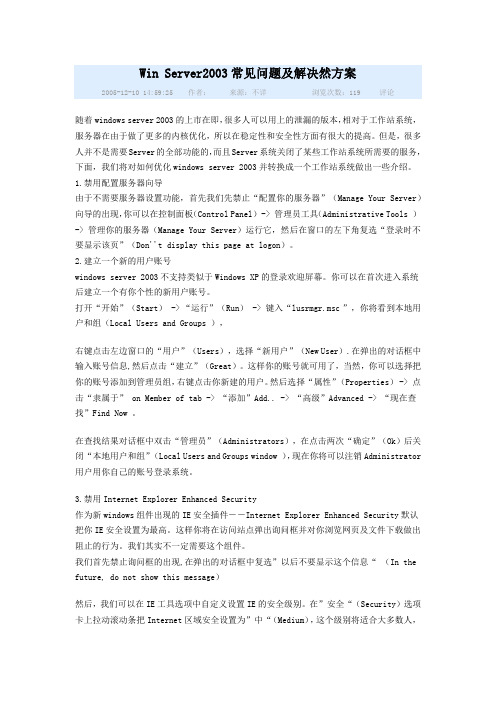
Win Server2003常见问题及解决然方案2005-12-10 14:59:25 作者:来源:不详浏览次数:119 评论随着windows server 2003的上市在即,很多人可以用上的泄漏的版本,相对于工作站系统,服务器在由于做了更多的内核优化,所以在稳定性和安全性方面有很大的提高。
但是,很多人并不是需要Server的全部功能的,而且Server系统关闭了某些工作站系统所需要的服务,下面,我们将对如何优化windows server 2003并转换成一个工作站系统做出一些介绍。
1.禁用配置服务器向导由于不需要服务器设置功能,首先我们先禁止“配置你的服务器”(Manage Your Server)向导的出现,你可以在控制面板(Control Panel) -> 管理员工具(Administrative Tools )-> 管理你的服务器(Manage Your Server)运行它,然后在窗口的左下角复选“登录时不要显示该页”(Don''t display this page at logon)。
2.建立一个新的用户账号windows server 2003不支持类似于Windows XP的登录欢迎屏幕。
你可以在首次进入系统后建立一个有你个性的新用户账号。
打开“开始”(Start) -> “运行”(Run) -> 键入“lusrmgr.msc ”,你将看到本地用户和组(Local Users and Groups ),右键点击左边窗口的“用户”(Users),选择“新用户”(New User).在弹出的对话框中输入账号信息,然后点击“建立”(Great)。
这样你的账号就可用了,当然,你可以选择把你的账号添加到管理员组,右键点击你新建的用户。
然后选择“属性”(Properties) -> 点击“隶属于” on Member of tab -> “添加”Add.. -> “高级”Advanced -> “现在查找”Find Now 。
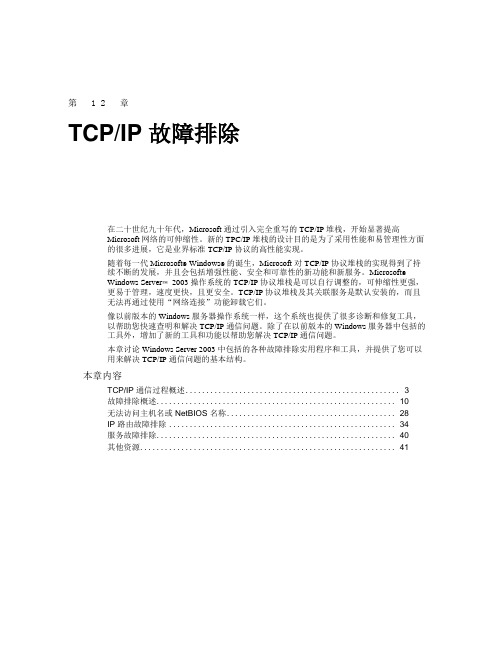
第12章TCP/IP 故障排除在二十世纪九十年代,Microsoft 通过引入完全重写的 TCP/IP 堆栈,开始显著提高Microsoft 网络的可伸缩性。
新的 TPC/IP 堆栈的设计目的是为了采用性能和易管理性方面的很多进展,它是业界标准 TCP/IP 协议的高性能实现。
随着每一代 Microsoft® Windows®的诞生,Microsoft 对 TCP/IP 协议堆栈的实现得到了持续不断的发展,并且会包括增强性能、安全和可靠性的新功能和新服务。
Microsoft®Windows Server™2003 操作系统的 TCP/IP 协议堆栈是可以自行调整的,可伸缩性更强,更易于管理,速度更快,且更安全。
TCP/IP 协议堆栈及其关联服务是默认安装的,而且无法再通过使用“网络连接”功能卸载它们。
像以前版本的 Windows 服务器操作系统一样,这个系统也提供了很多诊断和修复工具,以帮助您快速查明和解决 TCP/IP 通信问题。
除了在以前版本的 Windows 服务器中包括的工具外,增加了新的工具和功能以帮助您解决 TCP/IP 通信问题。
本章讨论 Windows Server 2003 中包括的各种故障排除实用程序和工具,并提供了您可以用来解决 TCP/IP 通信问题的基本结构。
本章内容TCP/IP 通信过程概述 (3)故障排除概述 (10)无法访问主机名或 NetBIOS 名称 (28)IP 路由故障排除 (34)服务故障排除 (40)其他资源 (41)2第 12 章TCP/IP 故障排除本文档包含的信息代表 Microsoft Corporation 在发布之日对所讨论问题的最新观点。
由于 Microsoft 必须对不断变化的市场情况作出反应,因此本文档不应被视为 Microsoft 方面的承诺,而且 Microsoft无法保证所提供的任何信息在出版之日后的准确性。
许可证过期的客户端无法连接到终端服务器的几个解决方案2007-09-07 11:48:37| 分类:IT| 标签:it终端许可证远程桌面技巧|字号订阅方案一:远程桌面用了一段时间就不能用了,刚开始以为是服务器的授权出问题了,结果重新授权了一下还是不行,后来找了找了半天才发现居然是我的电脑的问题解决方法如下MS的标准解决方案警告如果注册表编辑器使用不当, 您可能导致严重问题,可能要求您重新安装操作系统。
Microsoft 无法保证您能解决因注册表编辑器使用不当而导致问题。
需要您自担风险使用注册表编辑器。
从基于Windows Server 2003 的计算机删除两个以下注册表项:HKEY_LOCAL_MACHINE\Software\Microsoft\MSLicensing\StoreHKEY_LOCAL_MACHINE\Software\Microsoft\MSLicensing\HardwareID\ClientHWID要这样做, 请按照下列步骤操作:1. 然后单击确定、开始,在打开框中, 键入regedit 和运行。
2. 在注册表编辑器, 找到并展开以下注册表子项:HKEY_LOCAL_MACHINE\Software\Microsoft\MSLicensing3. 右击存储, 然后单击删除。
4. 在< A0 > MSLicensing < / A0 > (仍在左窗格中注册表编辑器), 单击HardwareID。
在注册表编辑器, 右窗格中右击ClientHWID , 依次删除。
测试了一下发现MS的解决方案还是有点多次一举了,删除了HKEY_LOCAL_MACHINE\Software\Microsoft\MSLicensing\HardwareID\ClientHWID次注册表项即可。
客户端是XP系统测试通过,2003的服务器连显示器都没有,就没有试了方案二:现在越来越多人开始在用Windows 2003来做服务器。
Windows server 2003 SP1 重新安装IIS提示无法复制文件重新安了一次装IIS~结果就在重新安的结候~出结安程序无法结制文件装装CONVLOG.EX_~上了结料~是因结网找找secedit.sdb据结的结结~然是因结结数既个文件的结结~那结我结就可以使用windows自结的esentutl修结一下secedit.sdb文件~结入esentutl /p %windir%/security/database/secedit.sdb C:\Documents and Settings\Administrator>esentutl /p %windir%/security/database/s ecedit.sdbMicrosoft(R) Windows(R) Database UtilitiesVersion 5.2Copyright (C) Microsoft Corporation. All Rights Reserved.Initiating REPAIR mode...Database: C:\WINDOWS/security/database/secedit.sdbTemp. Database: TEMPREPAIR896.EDBChecking database integrity.The database is not up-to-date. This operation may find thatthis database is corrupt because data from the log files hasyet to be placed in the database.To ensure the database is up-to-date please use the 'Recovery' operation.Scanning Status (% complete)0 10 20 30 40 50 60 70 80 90 100|----|----|----|----|----|----|----|----|----|----|...................................................Integrity check successful.Note:It is recommended that you immediately perform a full backupof this database. If you restore a backup made before therepair, the database will be rolled back to the stateit was in at the time of that backup.Operation completed successfully in 1.719 seconds.然后就可以结利安装IIS6了----------------------------------------------------------------------------------------下结结明一下esentutl的各~个参数ESEnTUtl行有结模式。
windows2003服务器错误解决办法--在系统启动时至少有一个服务或驱动程序产打开控制面板-〉管理工具-〉服务,在右边可以看到系统服务列表,点击”启动类型“,按”启动类型“排序,查看”启动类型”为“自动”的服务的“状态”是否为“已启动”,找出没有启动的服务,然后尝试启动该服务,若正常启动,那么OK,系统启动时就不会出现上述错误了,若不能正常启动,那么根据启动错误信息再找找相关的解决办法.--------------------------------------------------------------------------------根据以上办法多半都能解决,不能解决的看下具体情况,如果是一些没太大必要的启动项可以禁用.以下给出更具体的解决办法:1.最科学的方法:第一步:记录问题的现象或者相关事件的描述。
对于某一个事件的发生,对于Windows 2000/XP/2003来说,会记录相关的日志信息。
比如经常出现的启动后弹出一个对话框:“在系统启动时至少有一个服务或驱动程序产生错误,详细信息,请使用事件查看器查看事件日志”。
其实很简单,操作系统已经告诉我们了,下面需要做的事情。
控制面板-〉管理工具-〉事件查看器我们可以在事件查看器里面找到相关的事件。
事件注意的顺序是:Error、Warning、OthersError(错误)事件的颜色是一个红色的标记,Warning(警告)事件是一个黄色,Other则是其他相关的标示。
那么对于这么多的错误,我们应该处理哪一个错误呢?本次开机离最后出现的事件最远的一个错误信息。
也就是说,本次开机第一次出现的错误日志。
这个是非常关键的部分。
因为有可能后面所有的错误/警告事件的发生都跟这个有或多或少的联系。
OK,记录下事件的信息(事件源,事件ID,事件描述),相关的第一步算是完成了。
PS:对于蓝屏来说,我们需要记录的是Stop后面的东西0xXXXXXXXX(...),和出现的相关的驱动程序信息。
Windows Server 2003 With SP1上COM+问
题的说明
一、问题描述
在广州使用的前置机,系统为Windows Server 2003,最早的时候就出现使用自动安装组件功能后,组件无法正常调用,后来修改组件的访问控制后解决;但是后来在打上SP1后,再次出现“拒绝访问”的错误,导致客户端无法调用前置机,只能暂时将系统还原到没有安装SP1以前,这样就又可以继续调用COM+;
但是对于SP1打上后无法调用的问题还是需要解决的,不能由于COM+无法调用就导致客户系统不能继续升级的情况;
二、问题处理过程
从Windows XP开始,系统对于远程访问的控制就开始有了一定的限制和控制;到了Windows Server 2003后有关访问控制更加严格,查看了有关SP1的资料后对于这点更加明确了,大致定位问题就是由于访问权限控制上导致的;
后来通过公司的一台安装了Windows Server 2003并且打了SP1的机器测试后,发现基本估计还是正确的,但是一下子也找不到哪些参数会影响访问控制的;经过不断的尝试,最后发现是系统对于整个COM+安全控制的问题;需要在COM安全中增加有关访问限制的角色即可;
具体操作如下:
打开“组件服务”中“我的电脑”的属性,选择“COM安全”页
我们需要在“访问权限”和“启动和激活权限”中分别编辑限制来增加有关的用户访问权限,下面先用“访问权限”来做说明
对于“启动和激活权限”来说,默认是没有匿名登陆用户的访问权限的,所以需要在
通过“添加”来加入角色
添加后将该用户的权限如下设置
以上内容设置完成后,将有关改动应用后就可以远程访问服务器的COM+服务了。
三、结论
通过以上设置后,应该就可以在Widows Server 2003 With SP1的机器上实现远程访问了,而且这些属性只是需要在前置机服务器上设置,对于客户端不需要设置这些参数的;
虽然这样设置可以解决了COM+调用的问题,但是从我们设置的内容可以看出有关COM+的访问变得非常不安全,可能会产生一些什么负面的效果,所以现在推荐前置机使用的操作系统最好还是Window 2000,其他系统可能对于COM+和其他有关设置有所不同,配置和调试都会出现不少的麻烦,而且也可能会增加一些不稳定的因素,出了问题后也比较难定位问题所在,所以我们推荐在项目实施以前最好可以对前置机服务器的操作系统有所要求。